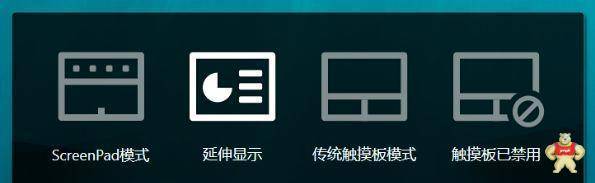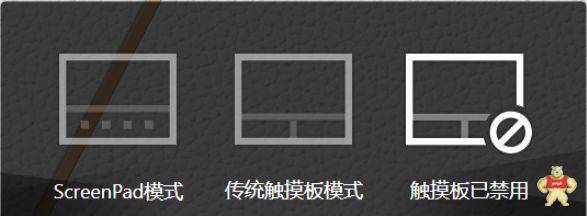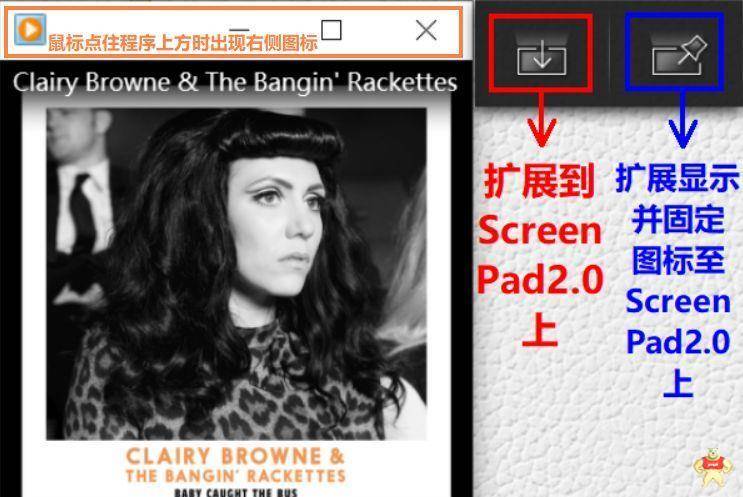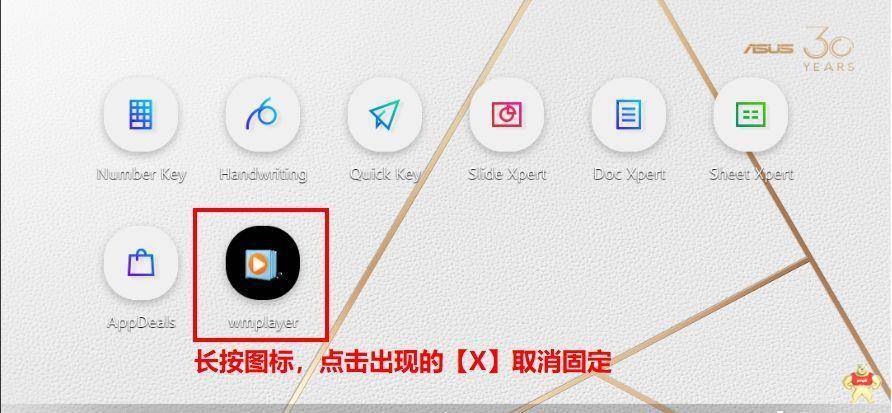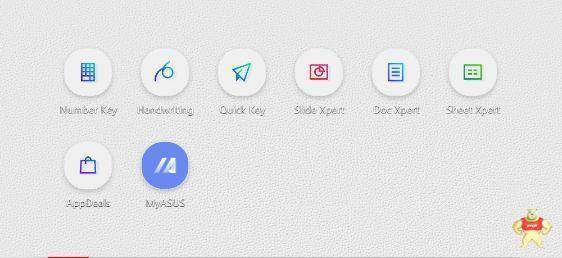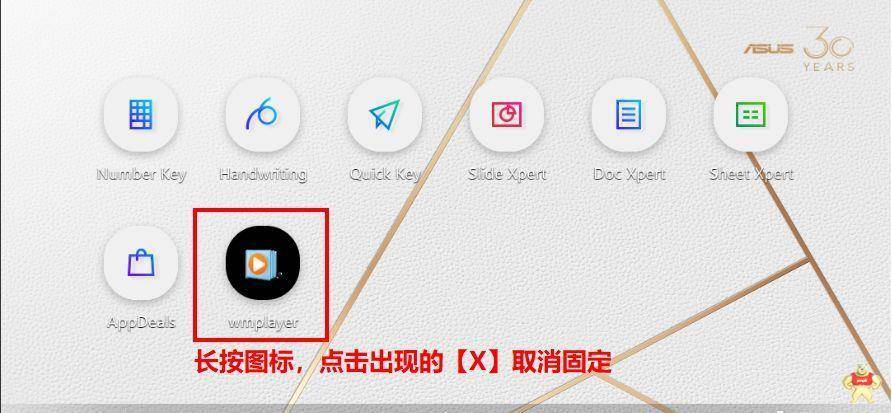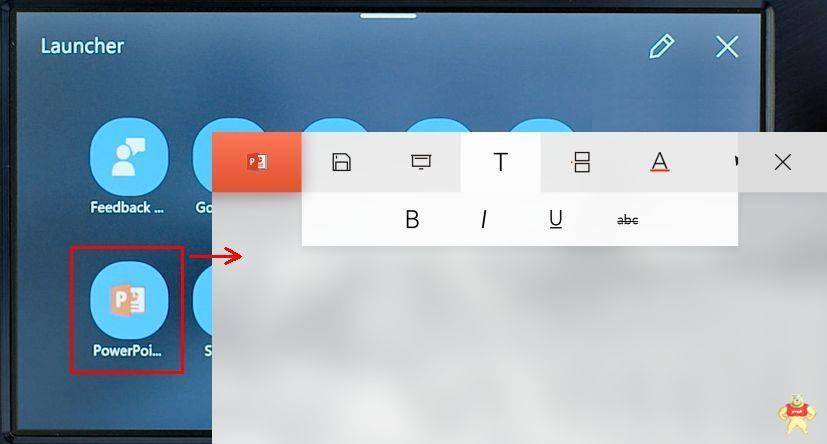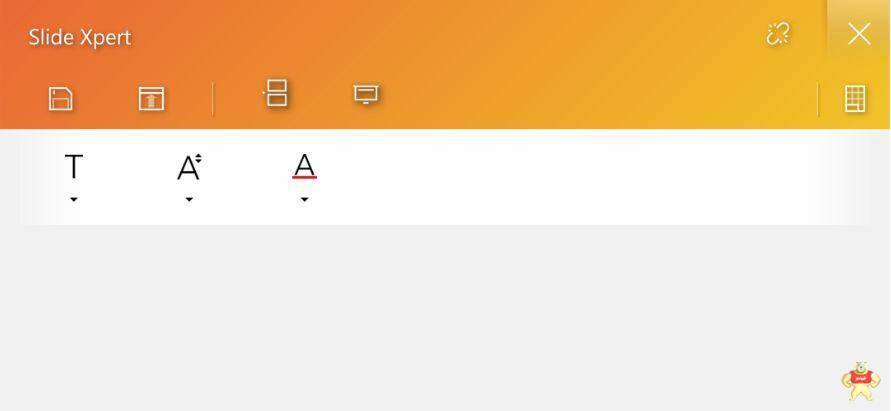ScreenPad2显示
触摸屏操作步骤详解。随着科技的不断创新发展,目前新型电脑触摸屏成为了真正可视化的“屏幕”,ScreenPad在深受好评后,进行了细节上的调整,增加了更多人性化的功能,ScreenPad2来啦~
快来看看Screenpad2.0怎么玩
尺寸升级
ScreenPad
ScreenPad2.0
尺寸
5.5"IPS广视角
5.65"IPS广视角
分辨率
FHD(1920x1080)
FHD+(2160x1080)
材质
抗指纹雾面屏
抗指纹雾面屏
多指触控
四指智能手势
四指智能手势
支持机型
U5800GE
ARTONE/U3600FL
U5800GE
ARTONE
切换方式
和一代一样,通过键盘快捷键【f6】切换。
U5800GE——
ARTONE——
二代取消了“延伸显示模式”,改用快捷图标替代:
在ScreenPad模式下,用鼠标点住运行程序的上方,将出现两个小图标,点击均可进行扩展显示,不同的是点击右侧图标将同时在ScreenPad2.0上建立程序快捷方式。
建立快捷方式的程序,后续打开后默认显示在ScreenPad2.0上。
点住运行程序上方扩展——
快捷方式固定效果——
ScreenPad2.0还可以通过主页左下角的触摸板图标在ScreenPad和触摸板间切换。
点击图标切换至触摸板模式——
点击【X】回到ScreenPad模式——
ScreenPad模式
可以手动开启应用,比如计算器、小键盘等,放在触摸板上显示很方便。
还可以在听歌、使用Office的时候调用播放控制器、Office套件。
一代需下拉后实现,二代则直接显示在ScreenPad2.0首页。
一代需下拉后选择应用——
二代首页直接显示应用——
一代PPT小工具——
二代PPT小工具-SlideXpert——
ScreenPad设置
两代ScreenPad均可手动设置亮度和壁纸,ScreenPad2.0更可以选择省电模式、选择分辨率和刷新率。以上就是关于ScreenPad2显示触摸屏操作步骤详解的相关内容介绍,更多
人机界面相关信息请访问:
工控网(https://www.ymgk.com)
文章图片来源于网络